微信语音通话点不进去怎么办 微信来电不弹窗解决方法
更新时间:2024-03-14 13:49:08作者:xtliu
微信作为一款社交软件,其语音通话和来电功能是用户常用的功能之一,有时候我们在使用微信时会遇到一些问题,比如微信语音通话点不进去或者微信来电不弹窗的情况。这些问题可能会给我们的日常交流带来一定的困扰,因此我们有必要了解一些解决方法,以便顺利使用微信的语音通话和来电功能。
方法如下:
1.打开微信,点击右下角的我进入设置。
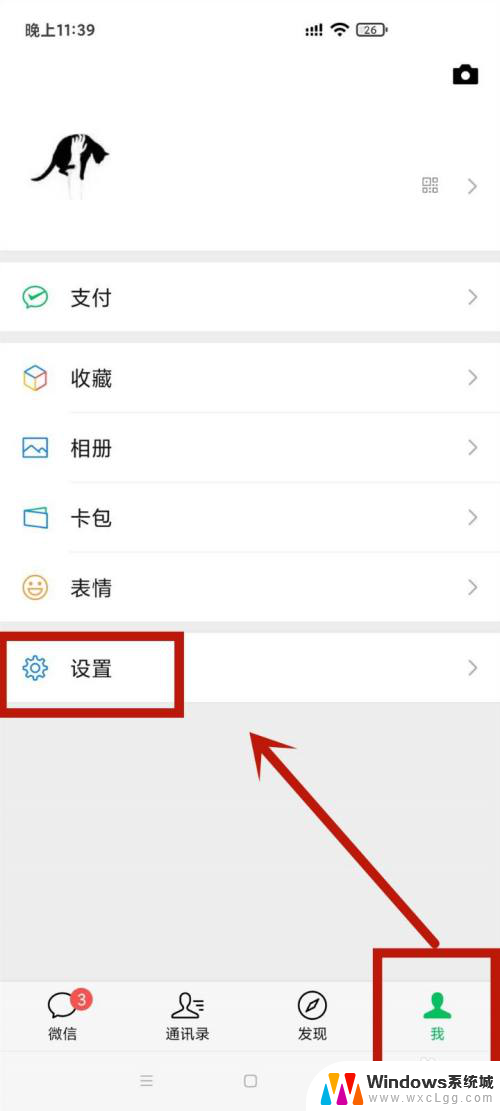
2.找到新消息提醒选项并点击进入。
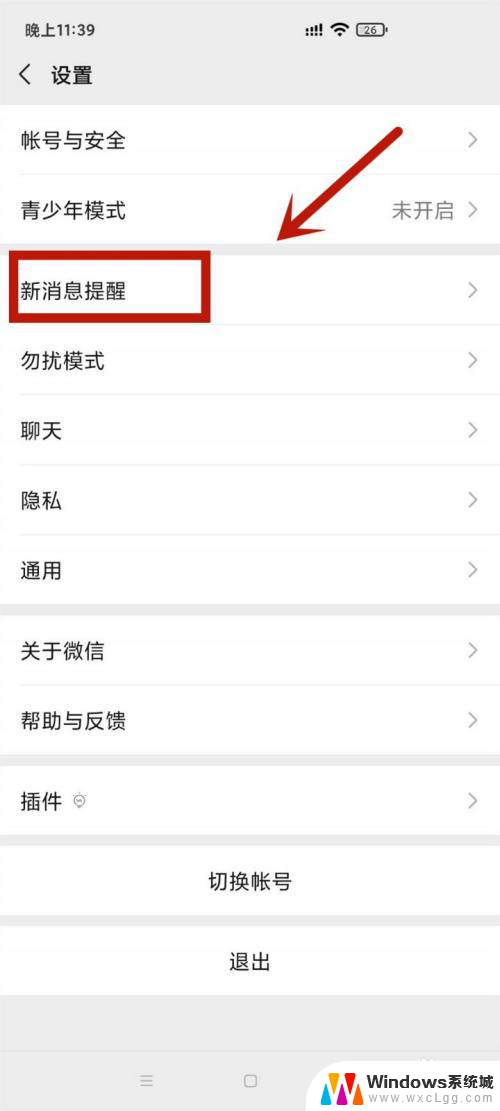
3.将接收新消息通知后的按钮打开,再点击语音和视频通话邀请选项。
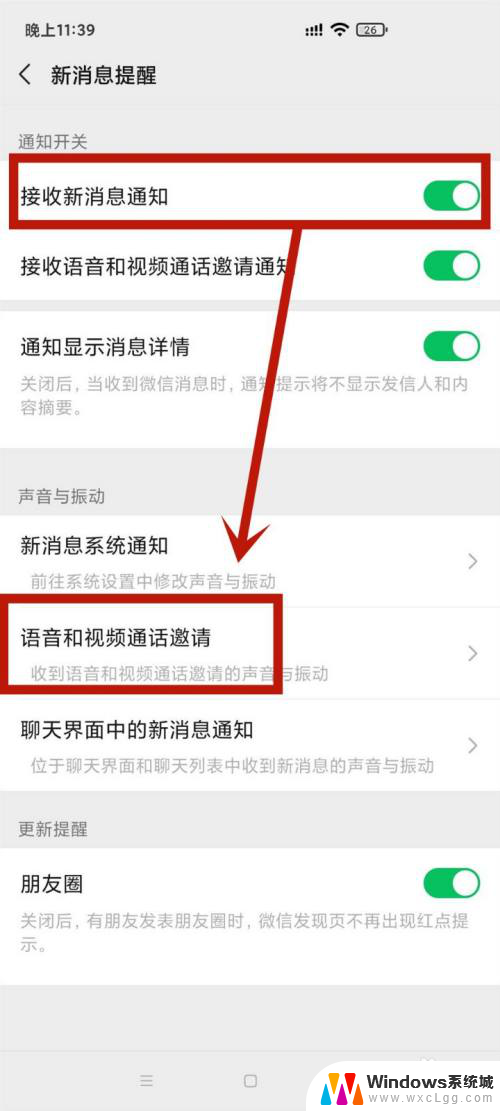
4.点击进入页面的新消息通知选项。

5.找到允许通知后的按钮。

6.将按钮点击打开,即可成功操作。
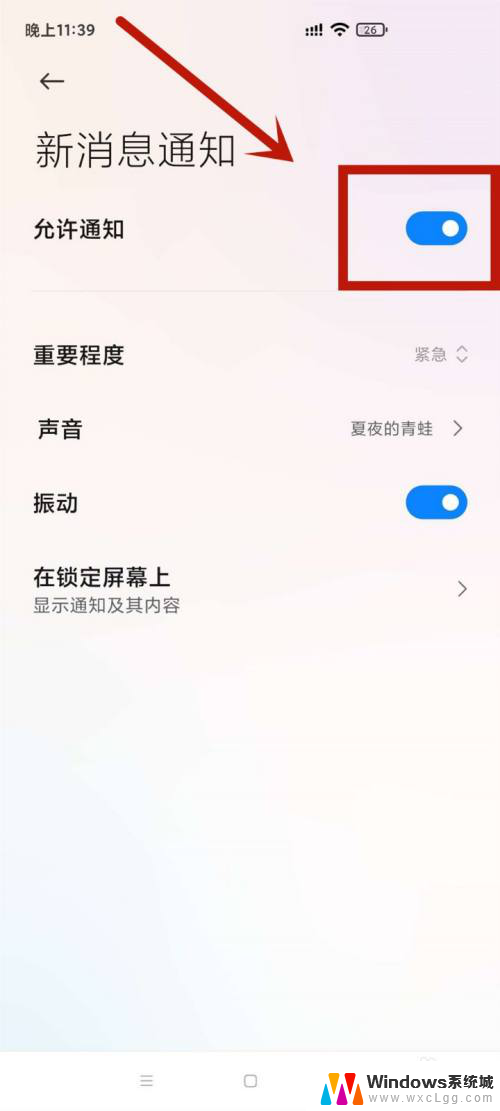
以上就是关于微信语音通话无法连接的解决方法的全部内容,如果你也遇到了同样的情况,可以按照小编提供的方法来解决。
- 上一篇: wps模板如何删除收藏的免费模板
- 下一篇: 惠普打印机电脑扫描文件怎么弄 惠普打印机扫描文件教程
微信语音通话点不进去怎么办 微信来电不弹窗解决方法相关教程
-
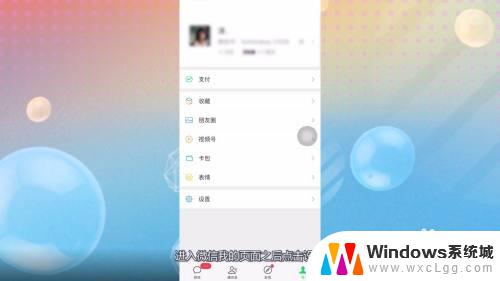 微信朋友语音通话怎么不会响 微信电话为什么不响
微信朋友语音通话怎么不会响 微信电话为什么不响2023-10-25
-
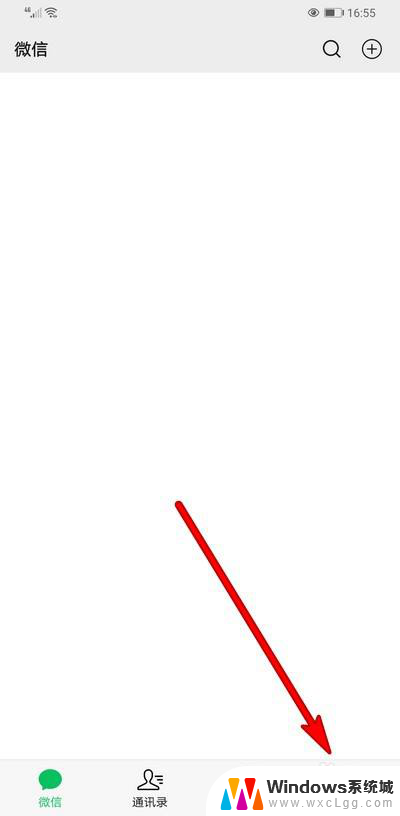 微信语音通话没提示 微信语音通话没有提醒音怎么设置
微信语音通话没提示 微信语音通话没有提醒音怎么设置2024-08-08
-
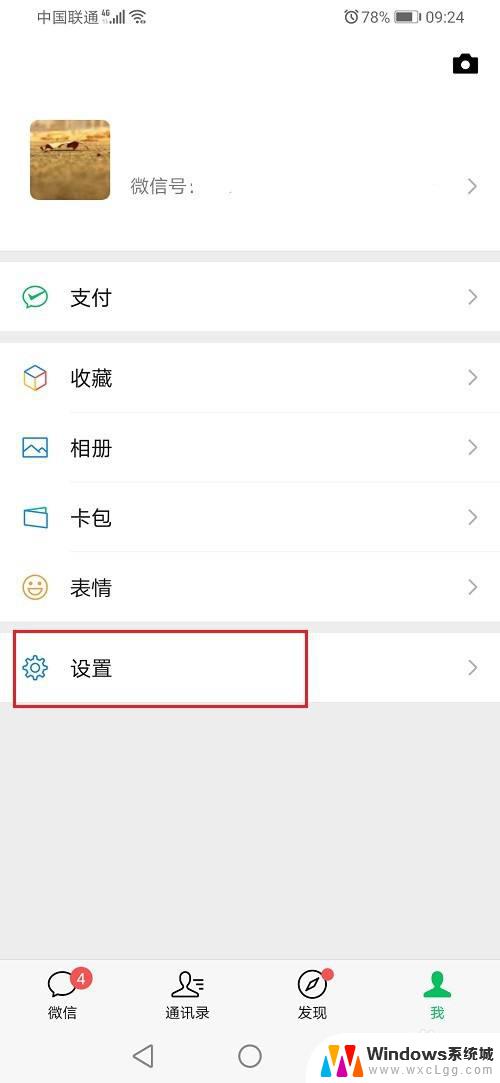 微信可以关闭语音通话功能吗 微信如何关闭语音通话功能
微信可以关闭语音通话功能吗 微信如何关闭语音通话功能2023-10-22
-
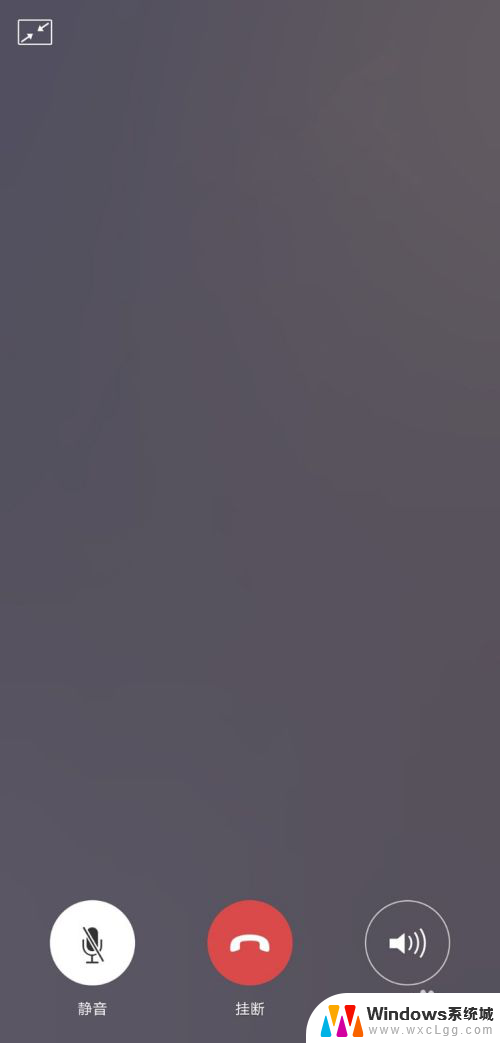 手机微信语音对方听不到声音怎么办 微信通话为什么对方听不到我说话
手机微信语音对方听不到声音怎么办 微信通话为什么对方听不到我说话2024-01-06
-
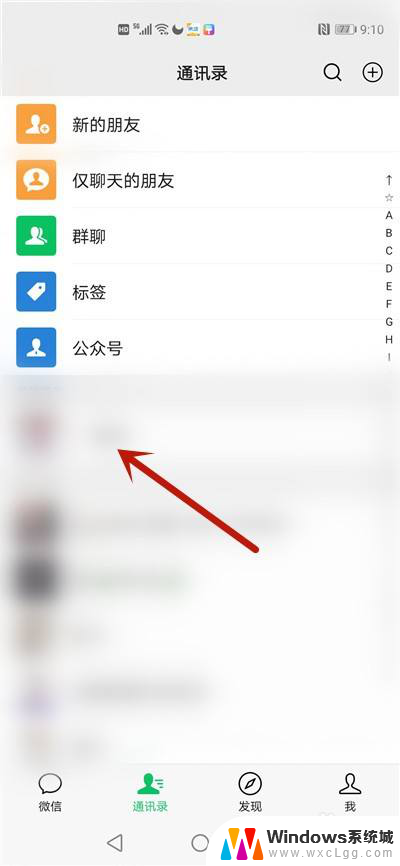 微信语音通话如何静音 微信语音通话如何静音
微信语音通话如何静音 微信语音通话如何静音2024-01-10
-
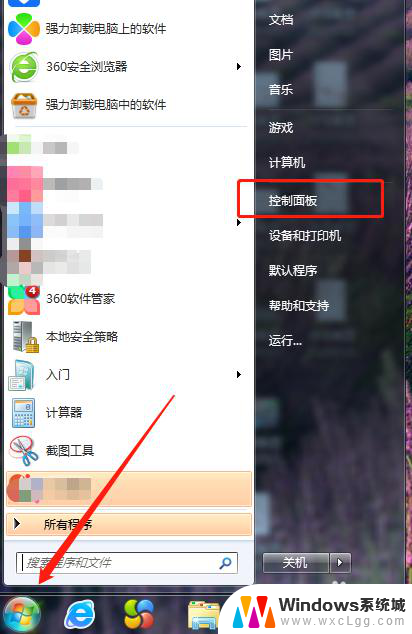 微信视频语音对方听不到声音怎么回事 电脑微信视频通话听不到对方声音原因
微信视频语音对方听不到声音怎么回事 电脑微信视频通话听不到对方声音原因2024-01-30
电脑教程推荐
- 1 固态硬盘装进去电脑没有显示怎么办 电脑新增固态硬盘无法显示怎么办
- 2 switch手柄对应键盘键位 手柄按键对应键盘键位图
- 3 微信图片怎么发原图 微信发图片怎样选择原图
- 4 微信拉黑对方怎么拉回来 怎么解除微信拉黑
- 5 笔记本键盘数字打不出 笔记本电脑数字键无法使用的解决方法
- 6 天正打开时怎么切换cad版本 天正CAD默认运行的CAD版本如何更改
- 7 家庭wifi密码忘记了怎么找回来 家里wifi密码忘了怎么办
- 8 怎么关闭edge浏览器的广告 Edge浏览器拦截弹窗和广告的步骤
- 9 windows未激活怎么弄 windows系统未激活怎么解决
- 10 文件夹顺序如何自己设置 电脑文件夹自定义排序方法